Коефициентите са, че сте доволни от снимките, които снимате с последния модел iPhone. Моят iPhone 4S например улавя снимки с по-висока резолюция (8 мегапиксела) от стария ми 6-мегапикселен Nikon D50. Истината е, че приложенията за iPhone камери компресират изображения, губещи голяма част от данните на изображението в процеса. Приложението 645 Pro пресича процеса на разработка на iPhone преди стъпката на компресиране на JPEG, като изхвърля висококачествени JPEG и TIFF файлове. Разработчикът Jag.gr нарича тези TIFF-и разработени необработени или dRAW файлове.

Оформлението на приложението ви държи iPhone в хоризонтален режим, като задната камера в горния ляв ъгъл (645 Pro не се притеснява с предната камера с по-ниска резолюция). Контролите са опаковани от двете страни на прозореца за визуализация на живо. Ред по долния край имитира LCD дисплея на SLR и показва текущите ви настройки, включително експозицията и скоростта на затвора, режима на измерване, светкавицата, състоянието на разработката (качество JPEG и дали искате също да запазите TIFF файл) и хистограма. Това са всичките ви контроли, достъпни точно на екрана. Няма сложна система от менюта, за да разгледате и навигирате, въпреки че всеки бутон има вторична функция, до която можете да влезете, като натиснете и задържите.
Мога да прегледам и да докосна какво прави всеки контрол, но ще го превърна в ясен и задълбочен наръчник за потребителя на 645 Pro (достъпен чрез докосване и задържане на бутона за възпроизвеждане в долния ляв ъгъл). Ето три скрийншота, които показват какво правят лявото и дясното управление и различните настройки на долния панел:



Контролите имитират усещането за използване на SLR. Когато настройвате снимка, можете да използвате бутоните AF-L и AE-L под бутона за освобождаване на затвора, за да заключите фокуса или експонацията на кадър. Можете също да натиснете и задържите бутона за освобождаване на затвора, за да заключите фокуса или експозицията, подобно на натискането на бутона за освобождаване на затвора наполовина на SLR. Приложението разполага с мултизонови и точкови измервания, нощен режим (скорост на затвора до 1 секунда) и два режима на мрежата, които ви помагат да композирате снимката си. Има и пет гърба (квадратни до панорамни 6x17) и седем филмови запаси (пет цветни, три черно-бели), от които да избирате. Освен цвят срещу черно-бяло, разликите в различните филмови запаси са фини; Instagram филтри това не са.
Като се има предвид публиката за това приложение, най-вероятно повечето потребители ще си палеца нос при използване на цифрово увеличение, но ако искате да увеличите обекта си, можете да захванете екрана, за да включите цифровото увеличение (до 2x).

За да изберете опциите за изход, натиснете и задръжте бутона Мрежа. Има четири опции: висок или без загуби JPEG, всеки с или без запис на TIFF файл. JPEG файловете са достъпни директно от ролката на камерата на iPhone, но ще трябва да синхронизирате iPhone и да вземете TIFF файловете чрез iTunes. В iTunes кликнете върху вашия iPhone от левия панел, щракнете върху Приложения от горното меню и след това превъртете надолу до раздела за споделяне на файлове, където ще видите списъка с приложения 645 Pro и вашите TIFF файлове вдясно. От шепата TIFF, които гледах, те варираха от 6.8MB до 13.9MB.
Можете също да преглеждате JPEG файловете в приложението, като натиснете бутона за възпроизвеждане в долния ляв ъгъл. Не можете да редактирате или изтривате JPEG от приложението, но можете да ги изпратите по имейл или да ги споделите на Flickr, Facebook и Twitter.







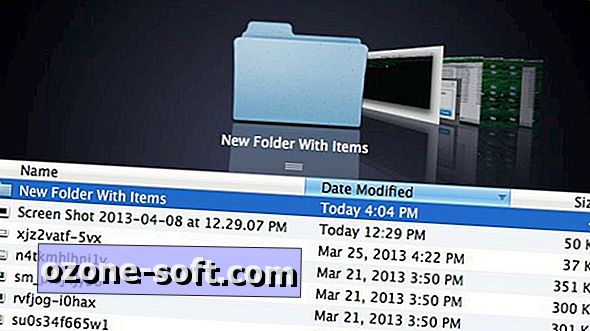





Оставете Коментар